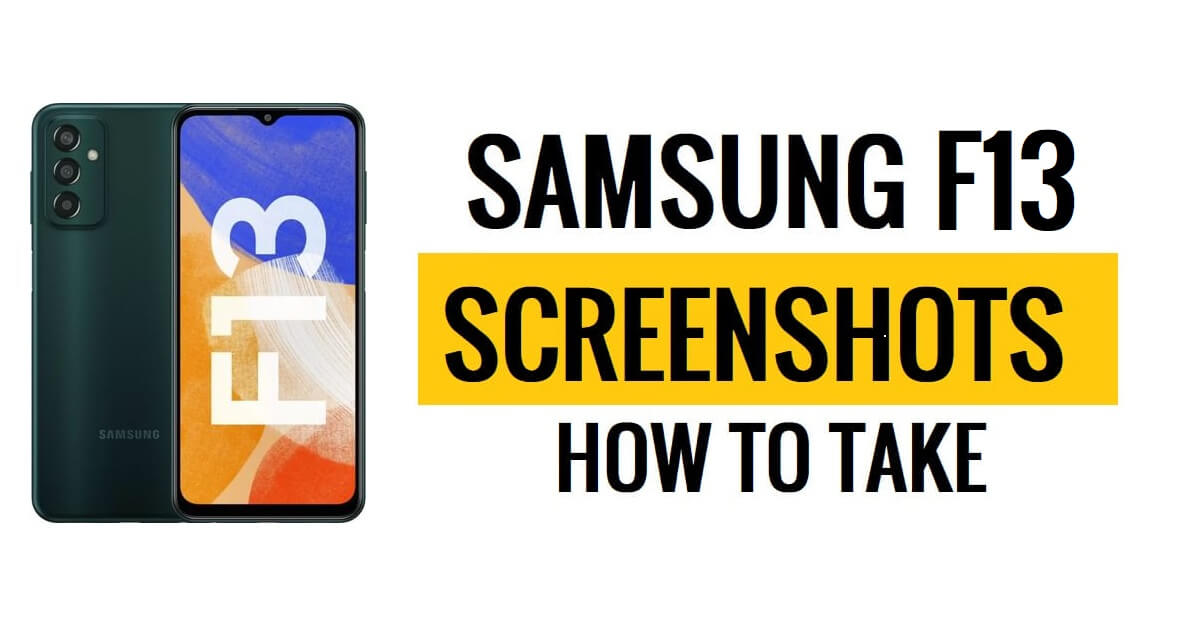Знімок екрана Samsung Galaxy F13 дозволяє користувачам знімати вміст екрана телефону, наприклад програми, сповіщення, дзвінки, повідомлення та віджети. Це зображення, яке в основному використовується для швидкого й легкого захоплення та обміну інформацією.
Отже, якщо ви хочете знати, як зробити знімок екрана на Samsung Galaxy F13, тоді наступні інструкції допоможуть вам зробити скріншоти і легко редагуйте, діліться та видаляйте зроблені знімки екрана в Samsung F13 Gallery.
Детальніше: Як зробити знімок екрана на Samsung Galaxy S20 FE (швидкі та прості кроки)
Як зробити знімок екрана на Samsung Galaxy F13
Існує кілька способів зробити знімок екрана на телефоні Samsung Galaxy F13 OneUi. Однак процедура створення скріншотів проста. У цій статті ми розглянемо найпоширеніші та корисні методи:
- Частина 1: Використання апаратних ключів
- Частина 2. Використання долоні або жесту
- частина 3: Використання меню помічника
- Частина 4: Використання голосового методу
- Частина 5: Використання Scroll Capture
Частина 1: Використання апаратних ключів
Найпростіший і найпоширеніший спосіб зробити скріншот Samsung F13 — за допомогою апаратних кнопок. Ви можете виконати наведені нижче дії.
- Спочатку відкрийте екран, який ви хочете захопити на Samsung F13.
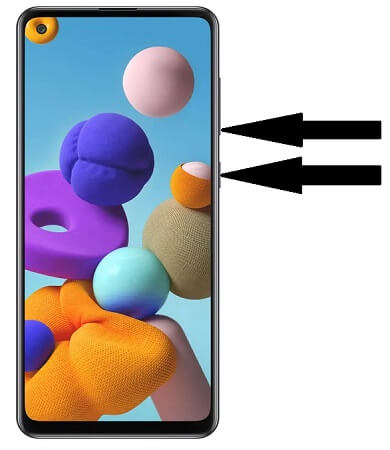
- Тепер натисніть і утримуйте клавішу зменшення гучності та живлення одночасно.
- Потім ви почуєте звук і побачите, що скріншот зроблено.
- Готово, скріншот буде збережено в галерею.
- Відкрийте галерею та перевірте свій скріншот.
Частина 2: Використання долоні або жесту
- Відкрийте програму налаштувань на своєму Samsung F13

- Перейдіть униз і виберіть функцію «Додатково».

- Потім торкніться «Рухи та жести».

- Увімкніть проведення долонею для зйомки за допомогою повзунка

- Тепер ви можете використовувати свою долоню, щоб зробити знімок екрана.
- Це воно.
Частина 3: Використання меню помічника
- Спочатку відкрийте Samsung F13 Установка додаток

- Потім перейдіть вниз і виберіть Доступність =>>
- Тепер натисніть Взаємодія та спритність

- Потім увімкніть Меню помічника

- Тепер перевірте, чи з’явиться маленьке коло.
- Відкрийте екран, який потрібно зробити
- Потім торкніться кола.
- З’явиться декілька варіантів.
- Торкніться Скріншоти.
- Потім ви почуєте звук і побачите, що скріншот зроблено.
Частина 4: Використання голосового методу
Ви можете робити знімки екрана Samsung Galaxy F13 за допомогою голосової команди через Bixby або Google Assistant. Наступні кроки дозволять вам легко робити знімки екрана за допомогою команди Bixby Voice.
- Перші кроки, увімкнено Голосове пробудження на вашому телефоні Samsung
- Потім відкрийте екран, який ви хочете зберегти.

- Потім скажіть «Привіт, Біксбі».
- Тепер Bixby відкриється
- Потім скажіть «Зробити знімок екрана».
- Пожертвувати.
Частина 5: Використання Scroll Capture
- Відкрийте екран, щоб зберегти
- Одночасно натисніть і утримуйте кнопки зменшення гучності та живлення.

- Натисніть піктограму Scroll Capture
- Коли ви отримаєте весь вміст, який хочете зберегти, припиніть торкатися значка.
- Дивовижний.
- Ви успішно зробили знімок екрана на Samsung Galaxy F13…
Детальніше: Як зробити знімок екрана на Samsung Galaxy A33 (швидкі та прості кроки)